Camtasia添加标注教程详解
时间:2025-09-02 14:37:29 405浏览 收藏
在文章实战开发的过程中,我们经常会遇到一些这样那样的问题,然后要卡好半天,等问题解决了才发现原来一些细节知识点还是没有掌握好。今天golang学习网就整理分享《Camtasia添加标注的详细教程》,聊聊,希望可以帮助到正在努力赚钱的你。
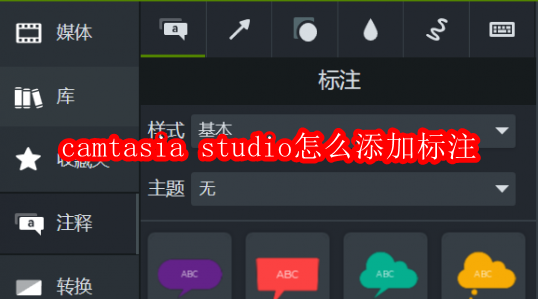
如何在Camtasia Studio中添加标注
在Camtasia Studio中,利用其强大的注释功能,用户可以轻松为视频添加丰富多样的标注效果,包括不同颜色和风格的样式,增强视频的表现力。
- 首先,在软件界面左侧的工具栏中找到“注释”选项,点击展开后选择其中的“标注”类别。这里提供了多种预设的主题和样式供选择。挑选一个符合你视频风格的标注样式,直接将其拖拽至时间轴上的目标位置即可完成添加。
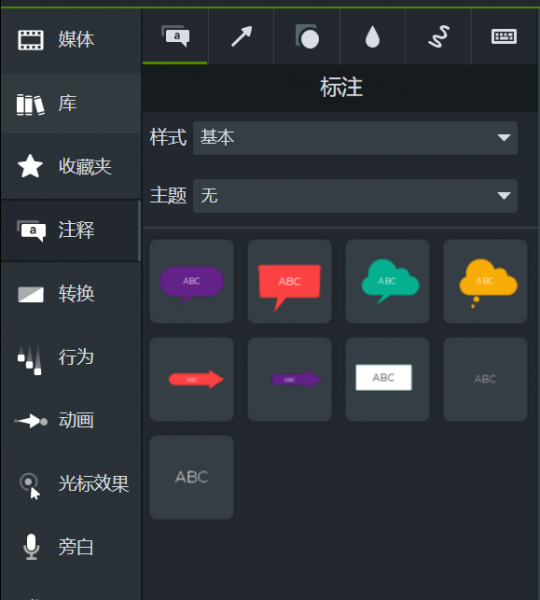
- 添加后,双击标注图层可进入文字编辑模式,输入你想要展示的内容。选中标注对象时,其外围会出现控制框,通过拖动可以调整它在画面中的位置,拉伸控制点可缩放大小,同时也支持旋转角度和水平/垂直翻转等操作,灵活适配各种场景。

- 若需进一步美化,可在右侧的属性设置面板中进行详细调整。如图所示,你可以更改标注内文字的字体、字号、粗体斜体等样式,以及对齐方式(左对齐、居中或右对齐),让标注更贴合整体视觉风格,提升观看体验。
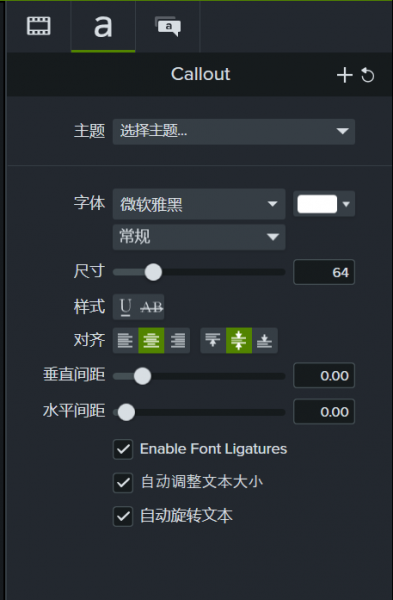
以上就是《Camtasia添加标注教程详解》的详细内容,更多关于Camtasia的资料请关注golang学习网公众号!
相关阅读
更多>
-
501 收藏
-
501 收藏
-
501 收藏
-
501 收藏
-
501 收藏
最新阅读
更多>
-
281 收藏
-
281 收藏
-
268 收藏
-
218 收藏
-
341 收藏
-
202 收藏
-
466 收藏
-
434 收藏
-
144 收藏
-
454 收藏
-
424 收藏
-
495 收藏
课程推荐
更多>
-

- 前端进阶之JavaScript设计模式
- 设计模式是开发人员在软件开发过程中面临一般问题时的解决方案,代表了最佳的实践。本课程的主打内容包括JS常见设计模式以及具体应用场景,打造一站式知识长龙服务,适合有JS基础的同学学习。
- 立即学习 543次学习
-

- GO语言核心编程课程
- 本课程采用真实案例,全面具体可落地,从理论到实践,一步一步将GO核心编程技术、编程思想、底层实现融会贯通,使学习者贴近时代脉搏,做IT互联网时代的弄潮儿。
- 立即学习 516次学习
-

- 简单聊聊mysql8与网络通信
- 如有问题加微信:Le-studyg;在课程中,我们将首先介绍MySQL8的新特性,包括性能优化、安全增强、新数据类型等,帮助学生快速熟悉MySQL8的最新功能。接着,我们将深入解析MySQL的网络通信机制,包括协议、连接管理、数据传输等,让
- 立即学习 500次学习
-

- JavaScript正则表达式基础与实战
- 在任何一门编程语言中,正则表达式,都是一项重要的知识,它提供了高效的字符串匹配与捕获机制,可以极大的简化程序设计。
- 立即学习 487次学习
-

- 从零制作响应式网站—Grid布局
- 本系列教程将展示从零制作一个假想的网络科技公司官网,分为导航,轮播,关于我们,成功案例,服务流程,团队介绍,数据部分,公司动态,底部信息等内容区块。网站整体采用CSSGrid布局,支持响应式,有流畅过渡和展现动画。
- 立即学习 485次学习
